Como consertar o Scorn continua travando e não roda na inicialização
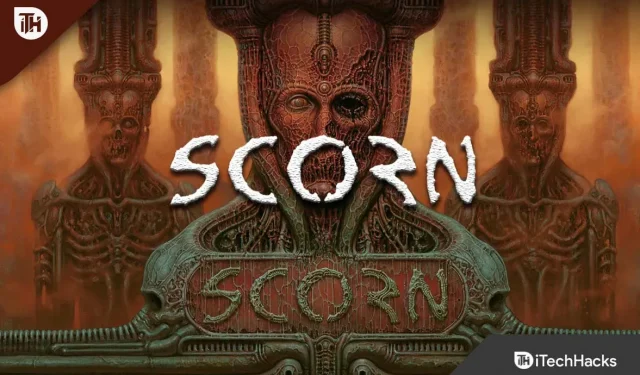
A jornada para o inferno é extremamente perturbadora e repleta de lutas horríveis. Destina-se a deixar as pessoas enojadas com Scorn . As curvas sinuosas da carne adornam suas câmaras labirínticas e suas engenhocas mecânicas estão encharcadas no sangue de cadáveres em decomposição.
Influências estéticas familiares são bem implementadas em Scorn, criando uma atmosfera que encoraja a languidez e o desgosto. No entanto, infelizmente, o jogo tem alguns problemas, pois muitos usuários começaram a relatar que o Scorn continua travando quando iniciado em seu PC, tornando-o impossível de jogar.
Mas não há com o que se preocupar, pois temos algumas correções que podem corrigir esses tipos de erros; portanto, se você também estiver enfrentando o problema de travar ao iniciar o Scorn, leia este guia até o fim.
Contente:
- 1 Quais são as causas das falhas?
- 2 Fix Scorn continua travando ao iniciar no PC
- 2.1 Verifique os requisitos mínimos
- 2.2 Desligue seu dispositivo e ligue-o novamente
- 2.3 Gráficos ruins no jogo
- 2.4 Atualizar o driver da GPU
- 2.5 Desativar Nvidia Overlay
- 2.6 Executar como administrador
- 2.7 Atualizar o sistema operacional Windows
- 2.8 Parar o overclock
- 2.9 Verifique seu antivírus
- 2.10 Atualização do jogo
- 2.11 Reinstale o jogo
- 2.12 Da mesa do autor
Quais são as razões para as falhas?
Pode haver qualquer motivo pelo qual o jogo continua travando no seu PC com Windows no Scorn, mas os motivos mais verdadeiros estão listados abaixo:
- Driver de GPU incompatível.
- Há uma atualização pendente do Windows.
- Não atende aos requisitos mínimos do sistema.
- Superaquecer.
- Vários processos em segundo plano.
Consertar Scorn continua travando na inicialização no PC
Corrigir o travamento do Scorn na inicialização no PC com Windows não é muito difícil para todos vocês, pois as correções que mencionamos ajudarão você a corrigir o problema facilmente. Aqui estão alguns deles:
Confira os requisitos mínimos
A primeira e mais importante coisa a fazer é verificar se o seu dispositivo atende aos requisitos mínimos do sistema. No entanto, se você não sabia quais são os requisitos para que este jogo rode sem problemas e sem travamentos, verifique os requisitos mencionados abaixo:
- Processador: Quad-core AMD Ryzen 3 3300X / Intel Core i5-8400
- RAM: pelo menos 8 GB.
- GPU: NVIDIA GeForce GTX 1060
- P-SHADER: 5.1.
- V SHADER: 5.1.
- Armazenamento gratuito: 50 GB.
- Memória de vídeo: 3 GB.
Desligue seu dispositivo e ligue-o novamente
Você pode enfrentar um problema de travamento mesmo se atender aos requisitos mínimos do sistema e seu PC com Windows 11 ainda travar ao jogar Scorn. Isso pode ser causado por alguns arquivos de cache aleatórios armazenados em seu computador.
Portanto, você precisa reinicializar seu sistema para corrigir esse problema, porque após a reinicialização, sua RAM será limpa e seu sistema será inicializado novamente.
Graficos baixos no jogo
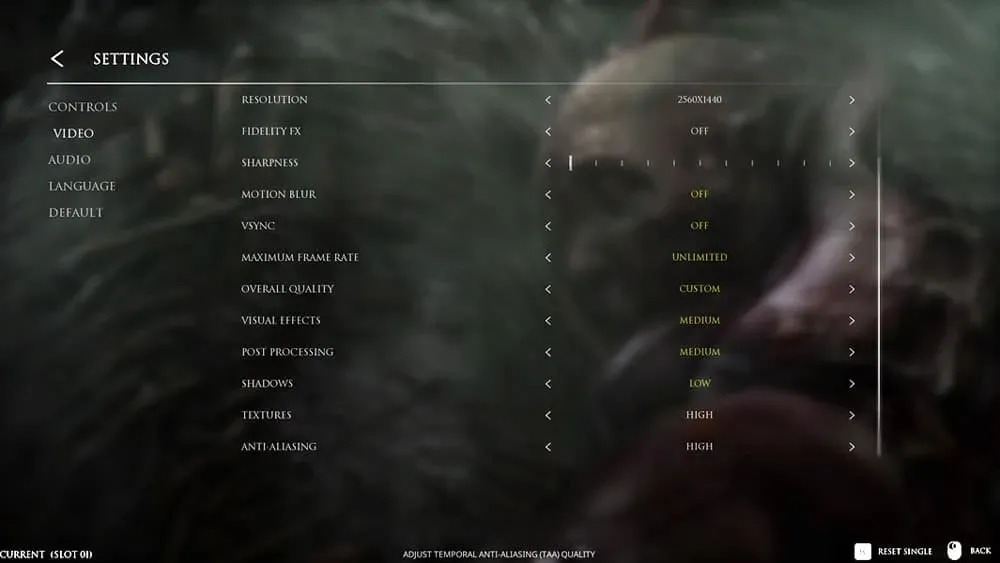
Se o seu jogo continuar travando no Windows 11 PC, você precisará diminuir as configurações de GPU do jogo. Portanto, defina as configurações gráficas no mínimo e veja se o jogo parou de travar. Como alternativa, se o jogo não travar mais e funcionar bem, você deve usar gráficos baixos; Caso contrário, vá para a próxima etapa.
Atualize seu driver de GPU
Você verificou se o driver da GPU em seu sistema está atualizado? O Scorn trava na inicialização na maioria das vezes devido a um driver de GPU mais antigo. Para evitar que isso aconteça, você deve sempre atualizar seus drivers de GPU. Como resultado,
- A primeira coisa que você precisa fazer é abrir a janela Executar e digitar devmgmt.msc . Depois de fazer isso, pressione Enter.
- Em seguida, localize o adaptador de vídeo e expanda-o.
- Agora você terá a opção de atualizar o driver da GPU clicando com o botão direito do mouse no fabricante da GPU.
- Em seguida, clique em “Pesquisar drivers automaticamente”.
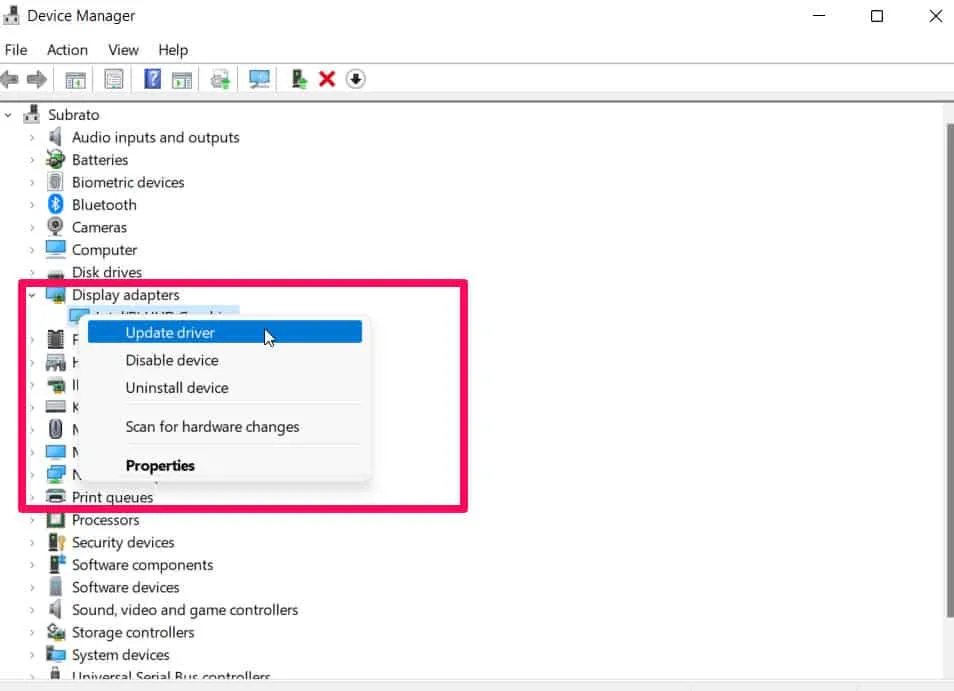
Com isso, seu dispositivo começará automaticamente a procurar por atualizações de driver após um determinado período de tempo e as instalará automaticamente sem afetar o desempenho do seu dispositivo.
Desativar Nvidia Overlay
Em um PC com Windows 11, um grande número de usuários relatou travamentos ao jogar Scorn quando a sobreposição da Nvidia foi desativada. Aqui estão os passos que você precisa seguir para experimentá-lo:
- Para começar, abra o GeForce Experience .
- Em seguida, clique no ícone de engrenagem de configurações no canto superior direito da tela do Windows.
- Clique na guia Geral .
- Como etapa final, desative IN-GAME OVERLAY na seção Recursos.
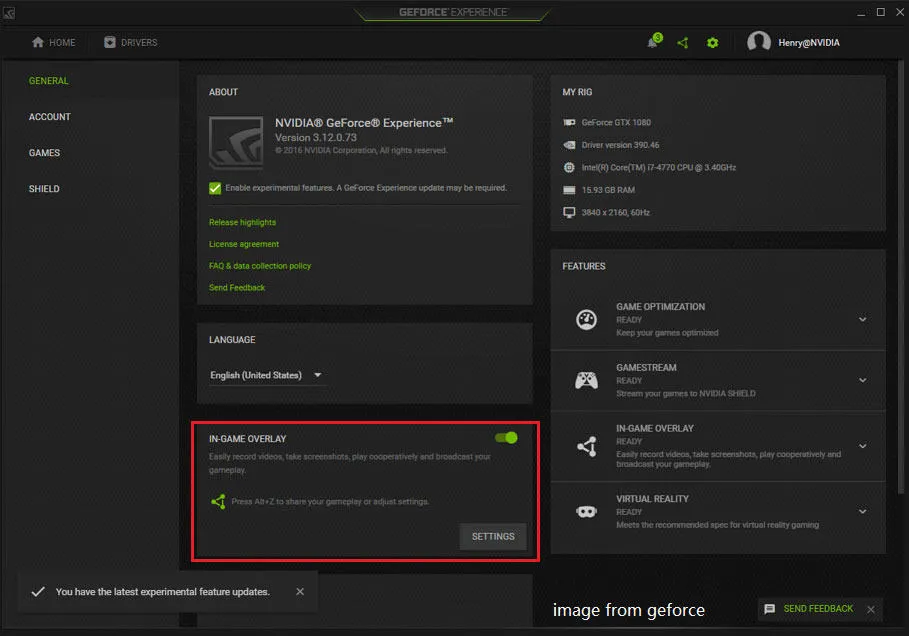
Executar como administrador
No seu PC com Windows 11, você também pode corrigir o problema de travamento do Scorn executando o jogo como administrador. Por causa disso, seu jogo pode não ter permissão para usar os recursos do sistema, fazendo com que ele trave. Portanto, se você executá-lo como administrador, ele deve funcionar corretamente novamente. Para alcançar isto
- Inicialmente, você precisa clicar com o botão direito do mouse no arquivo .exe do jogo Scorn e selecionar Propriedades .
- Em seguida, clique na seção Compatibilidade e selecione Executar este programa como administrador .
- Feito isso, clique em Aplicar > OK.

Agora, sempre que você iniciar o Scorn, seu dispositivo dará permissão para usar os recursos necessários do sistema, o que o ajudará ainda mais a eliminar esse erro irritante.
Atualize o sistema operacional Windows
Também deve ser observado que, às vezes, uma versão mais antiga do Windows pode ser a causa desse problema. Portanto, é extremamente importante verificar o Windows Update regularmente para manter o desempenho ideal de nossos computadores. Por esta
- Para começar, pressione Win + I para acessar as configurações do Windows.
- Depois disso, clique em “Windows Update” e selecione “Verificar atualizações”.
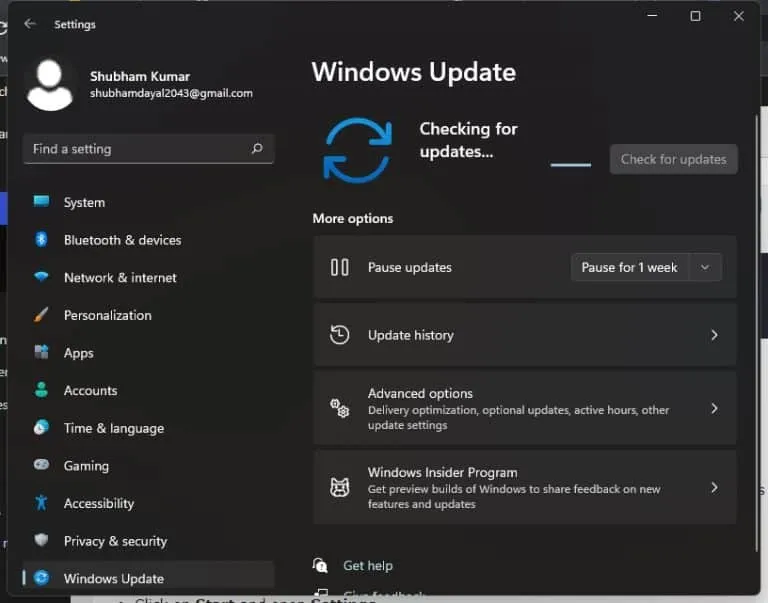
Então, assim que você atualizar o sistema operacional do seu dispositivo com o patch mais recente disponível, você descobrirá que o problema com o Scorn que continua travando na inicialização será resolvido automaticamente. Portanto, se você ainda não experimentou, certifique-se de fazê-lo e verifique se isso ajuda ou não.
parar de overclock
Você deve desativar o overclock se usá-lo em seu dispositivo. Sim! Obviamente, você está fazendo overclock em seu dispositivo para melhorar seu desempenho. Para dispositivos mais antigos, o overclock pode levar a esses tipos de problemas porque o hardware não consegue lidar com a carga extra.
Verifique seu antivírus
Há uma grande chance de seu jogo estar com um problema que conflita com o antivírus do seu dispositivo, que está bloqueando o uso dos recursos do seu dispositivo, fazendo com que ele trave.
Portanto, aconselhamos que você desative temporariamente seu antivírus enquanto estiver jogando Scorn. No entanto, se você achar que o jogo roda sem problemas depois de fazer isso, o principal problema está no seu antivírus.
Atualize o jogo
Há uma chance de que o Scorn tenha algumas atualizações pendentes que estão causando esse problema irritante. Como tal, você deve verificar novamente se há alguma atualização de jogo pendente no cliente Steam ou em qualquer outro iniciador que esteja usando.
No entanto, em muitos casos, os usuários relataram que, ao iniciar o jogo após atualizá-lo, o problema de travamento constante é resolvido automaticamente; então você também deve tentar isso e verificar se isso ajuda.
Reinstale o jogo
Se você achar que nada ajuda a resolver o problema com o Scorn em execução no seu PC, é provável que alguns arquivos do jogo estejam faltando no seu dispositivo devido ao qual você está recebendo esse erro.
Portanto, para resolver esse tipo de erro, você deve reinstalar o jogo em seu dispositivo, pois ele pode remover qualquer erro atualizando cada arquivo. Portanto, vá em frente e verifique se isso ajuda a corrigir o problema de travamento do Scorn ou não.
Da mesa do autor
Então, veja como corrigir se o Scorn continuar travando na inicialização em um PC com Windows. Esperamos que as correções mencionadas anteriormente neste artigo tenham ajudado você. Além disso, se precisar de mais ajuda, por favor, comente abaixo e nos avise.
Deixe um comentário